Cum să uitați o rețea wireless în Windows 10 și MacOS
Atât Windows 10 cât și MacOS includ opțiunea pentrusalvați rețelele wireless la care vă conectați, astfel încât atunci când vă aflați în apropiere, vă puteți conecta ușor sau automat la ele. Există însă o serie de motive pentru care s-ar putea să doriți ca Windows sau macOS sau OS X să uite o rețea wireless. Uitarea unei rețele și reconectarea este cel mai bun prim pas în soluționarea problemelor de rețea wireless sau probleme de hotspot mobil - este echivalentul wifi al unui reboot.chan
Rețelele cunoscute pot fi exploatate și de hackeri, așa că este o idee bună să vă eliminați rețelele cunoscute atunci când știți că nu le veți mai folosi în curând.
Sau poate doriți să uitați de o rețea pur și simplu pentru a împiedica oaspeții sau copiii să acceseze rețeaua dvs.
În acest articol, vă vom arăta cum puteți găsi și elimina rețelele wireless și datele de autentificare salvate.
Eliminați rețelele wireless cunoscute din Windows 10
În Windows 10, procesul este foarte ușor de făcut. Clic Pornire> Setări> Rețea și Internet> Wi-Fi apoi faceți clic pe fila Gestionați rețelele cunoscute.

Selectați conexiunea de rețea wireless, apoi faceți clic pe A uita.
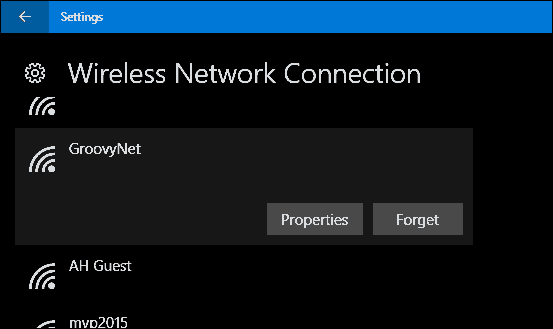
Uitați de o rețea în MacOS
Pe macOS-ul Apple, deschideți Preferințe de sistem în doc, apoi deschideți Rețele. Selectează Wifi apoi faceți clic pe clic Avansat.
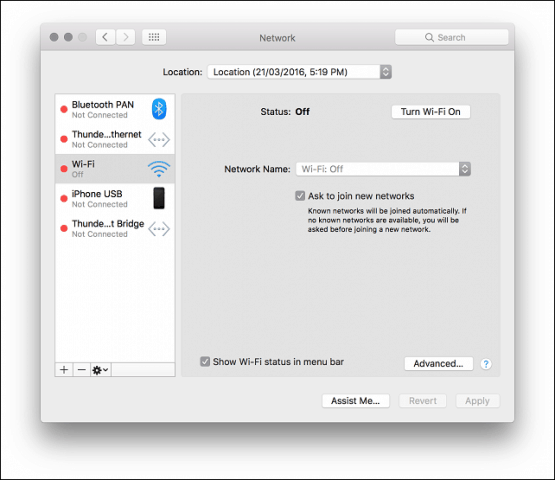
Selectează Wifi fila, alegeți rețeaua wireless, faceți clic pe semnul minus, apoi faceți clic pe O.K pentru a confirma modificările. Asta e.
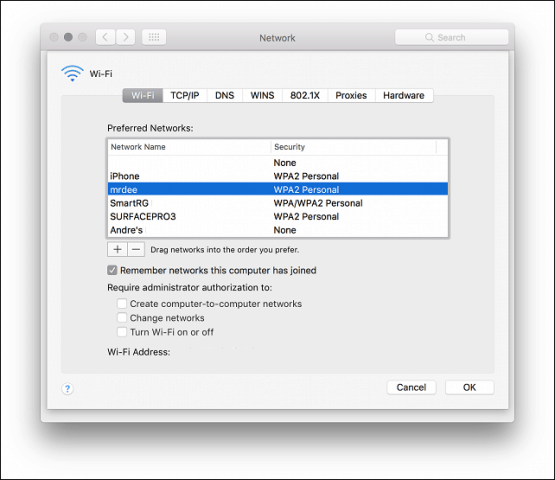
Există și alte sfaturi și trucuri pe care le puteți afla despre gestionarea rețelelor wireless.
Articolul nostru anterior a scufundat în câteva sfaturi esențiale pentru securizarea rețelei dvs. wireless, cum ar fi, modificarea parolei implicite și numele SSID și alegerea unui standard securizat de criptare.
Un alt articol pe care ar trebui să-l consultați este cum să găsiți parola de rețea wireless.
Actualizarea Windows 10 aniversară face în cele din urmăeste ușor să configurați și să partajați un hotspot wireless. Nu mai este nevoie de soluții terțe; dar dacă sunteți blocat pe o versiune mai veche de Windows, consultați articolul nostru despre cum puteți configura cu ușurință unul.
Pentru utilizatorii de conexiuni mobile, ar trebui să consultați articolul nostru util pentru gestionarea datelor mobile.
Deci, este o privire rapidă la gestionarea rețelelor wireless cunoscute. Dacă aveți întrebări sau gânduri, lăsați un comentariu mai jos.
![Activați asistența LAN fără fir pe Windows Server 2008 [Cum să faceți]](/images/windows-server/enable-wireless-lan-support-on-windows-server-2008-how-to.png)




![Filtrare MAC: Blocați dispozitivele din rețeaua dvs. wireless [routere ASUS]](/images/howto/mac-filtering-block-devices-on-your-wireless-network-asus-routers.png)




Lasa un comentariu